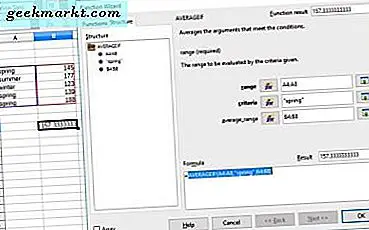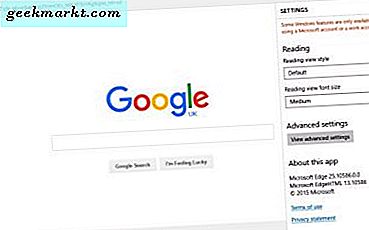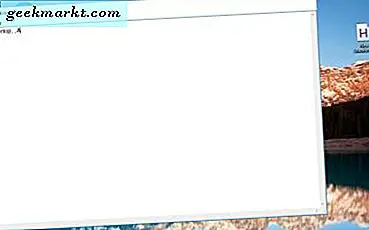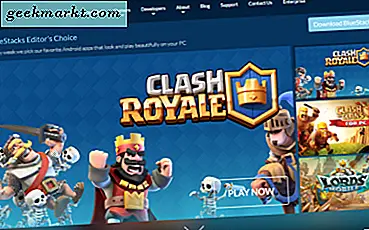अपना पुराना Chromebook बेचना? इसे किसी को देना और यह सुनिश्चित करना चाहते हैं कि आपका कोई व्यक्तिगत डेटा इसके साथ न जाए? यह ट्यूटोरियल आपको दिखाएगा कि एक नए मालिक के लिए Chromebook कैसे तैयार किया जाए ताकि आप हार्डवेयर से अधिक न दें।
यदि आप मेरे जैसे कुछ हैं, तो आप अपने Chromebook पर रहते हैं। आपके पास लॉग इन स्वचालित रूप से सेट हैं, ब्राउज़िंग इतिहास के महीनों और महीनों हैं, आपके Google ड्राइव पर बहुत सी चीजें हैं और आप जितने अधिक लॉग इन हैं और जाने के लिए तैयार हैं, उससे अधिक ऐप्स। जबकि आपके पास अपने Chromebook का भौतिक नियंत्रण है, यह सब बढ़िया है। लेकिन इसके बारे में क्या होगा यदि आप इसे बेचने जा रहे हैं या इसे किसी को दे रहे हैं?
यहां तक कि अगर हम उस व्यक्ति को पूरी तरह से भरोसा करते हैं, तो हमें अपने व्यक्तिगत डेटा और सेटिंग्स को जितना संभव हो उतना निकालना होगा। जितना अच्छा हो सकता है, उस Chromebook का नया मालिक सुरक्षा के समय या जिज्ञासा का प्रबंधन करते समय हमारे जैसा सावधान नहीं हो सकता है।

अपने नए मालिक के लिए अपना Chromebook तैयार करें
हम अपने नए मालिक के लिए एक Chromebook तैयार करते हैं, वैसे ही हम किसी भी अन्य डिवाइस, फोन, टैबलेट, लैपटॉप या जो कुछ भी तैयार करेंगे। हम एक कारखाना रीसेट करते हैं। कुछ Chromebooks में, इसे पावरवॉश कहा जाता है। अन्य संस्करणों में इसे केवल रीसेट के रूप में जाना जाता है।
Chromebook का फ़ैक्टरी रीसेट सभी इंस्टॉल किए गए ऐप्स, डिवाइस पर सहेजे गए सभी डेटा और सभी सेटिंग्स को मिटा देगा। यह इसे कारखाने से आने वाले राज्य में वापस कर देगा। इसका मतलब है कि आपको ऐसा कुछ भी बचा लेना चाहिए जिसे आप ऐसा करने से पहले खोना नहीं चाहते हैं। फ़ैक्टरी रीसेट से पहले किसी भी स्थापित फ़ाइलों को यूएसबी ड्राइव या अन्य कंप्यूटर पर कॉपी करें और आप उन्हें अपने अगले डिवाइस पर इंस्टॉल कर सकते हैं।
Google शीट्स, Google ड्राइव या अन्य ऑनलाइन ऐप जैसे Google ऐप्स में सहेजा गया कोई भी डेटा ठीक होगा क्योंकि यह ऑनलाइन सहेजा जाएगा। यह सुनिश्चित करने के लिए, आगे बढ़ने से पहले अपने डेटा को सिंक करें।
- अपने Chromebook में अपना खाता चुनें।
- सेटिंग्स कोग आइकन का चयन करें।
- लोगों का चयन करें और फिर सिंक करें।
- उन फ़ाइलों और सेटिंग्स का चयन करें जिन्हें आप सिंक करना चाहते हैं या सिंक सब कुछ चुनें।
- प्रक्रिया को पूरा करने की अनुमति दें।
फ़ैक्टरी एक Chromebook रीसेट करें
एक बार जब आप अपना पूरा डेटा कहीं सुरक्षित सहेज लेते हैं, तो हम फ़ैक्टरी रीसेट कर सकते हैं। यह काफी सरल है और वह लंबे समय तक नहीं ले जाएगा।
- अपने Chromebook में अपना खाता चुनें।
- सेटिंग्स कोग आइकन का चयन करें।
- उन्नत का चयन करें।
- पावरवॉश का चयन करें और फिर जारी रखें। कुछ Chromebooks Powerwash के बजाय रीसेट कहेंगे, यदि आवश्यक हो तो इसका उपयोग करें।
पावरवॉश प्रक्रिया प्रगति विंडो में दिखाती है ताकि आप जान सकें कि यह काम कर रहा है। एक बार पूरा हो जाने पर, Chromebook पुनरारंभ होगा और लॉगिन का अनुरोध करेगा। अगर आप इसे बेच रहे हैं या इसका निपटारा कर रहे हैं तो एक को न जोड़ें क्योंकि प्रारंभिक लॉगिन Chromebook का 'स्वामी' खाता बन जाता है।
यदि आप चाहें तो शॉर्टकट कुंजियों का उपयोग करके आप पावरवॉश भी कर सकते हैं।
- अपने Chromebook पर अपने Google खाते से साइन आउट करें।
- Ctrl + Alt + Shift + R कुंजी दबाकर रखें।
- पुनरारंभ करें का चयन करें।
उपरोक्त के समान प्रक्रिया तब होगी। Chromebook को मिटाए जाने पर आपको 'पावरवॉश इन प्रोग्रेस' स्क्रीन दिखाई देगी और फिर यह फिर से शुरू हो जाएगी। लॉगिन करते समय लॉगिन न करें और आपका डिवाइस अपने नए मालिक के लिए तैयार है।

एक नए Chromebook का स्वामित्व लेना
अन्य पोर्टेबल्स पर Chromebook का एक महत्वपूर्ण लाभ यह है कि आपके ऐप्स और सेटिंग्स आपको हर जगह अनुसरण करने की क्षमता रखते हैं। एक बार सेट अप हो जाने पर, Google आपको अपने Chromebook का उपयोग शुरू करने के लिए आवश्यक सब कुछ डाउनलोड करता है जो आपको अपना नया डिवाइस सेट अप करने और प्राप्त करने का कार्य हटा देता है।
यदि आपने अभी Chromebook का कब्ज़ा कर लिया है, तो यहां सबकुछ सेट अप करना है।
- बैटरी चार्ज करने के लिए अपने Chromebook को मुख्य में प्लग करें।
- इसे पावर बटन से चालू करें।
- भाषा, कीबोर्ड सेटिंग्स और अभिगम्यता विकल्पों का चयन करें।
- एक नेटवर्क का चयन करें।
- Google शर्तों को स्वीकार करें।
- अपने मुख्य Google खाते से लॉग इन करें। यह पहला लॉगिन खाता स्वामी के रूप में खाता सेट करता है।
- थोड़ी अतिरिक्त सुरक्षा के लिए द्वि-चरणीय सत्यापन सक्षम करें।
एक बार आपके क्रोम खाते में लॉग इन हो जाने पर, क्लाउड में संग्रहीत आपके सभी बुकमार्क और कोई अन्य सिंक्रनाइज़ डेटा आपके Chromebook पर डाउनलोड हो जाएगा। इस पर निर्भर करते हुए कि आपने पहले Chromebook का उपयोग किया है, जिसमें आप सेटिंग सेट अप करने के तरीके के आधार पर डिवाइस सेटिंग्स, पसंदीदा, फ़ाइलें, फ़ोल्डर्स और अधिक शामिल करेंगे।
इस तरह एक नए मालिक के लिए Chromebook तैयार करने का तरीका है। यह Google पारिस्थितिक तंत्र के भीतर अधिकांश कार्यों जितना सरल है और उपकरणों के बीच सुरक्षा बनाए रखना आसान बनाता है। मुझे उम्मीद है यह मदद करेगा!